win10软件兼容性问题怎么解决 win10软件兼容性设置方法
win10软件兼容性问题怎么解决,随着Windows 10操作系统的普及,许多用户在使用过程中不可避免地会遇到软件兼容性问题,尽管Windows 10已经做了很多努力来提高兼容性,但仍然有一些旧版本的软件可能无法在新系统上正常运行。为了解决这个问题,我们需要了解一些Win10软件兼容性设置方法。通过正确的设置和调整,我们可以使那些原本无法兼容的软件在Windows 10上顺利运行,为我们的工作和娱乐提供更好的体验。接下来我将介绍一些解决Win10软件兼容性问题的有效方法。
具体方法:
1、当为win10电脑,安装一个较老版本软件后,打开运行,如果出现图示报错,没有明确指明是兼容性原因,一般也是这个原因造成。
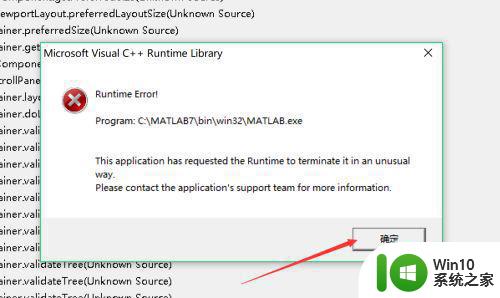
2、有些情况下,会直接提示是兼容性问题,无论步骤一还是下图所示,都可尝试以兼容模式运行,尝试解决。
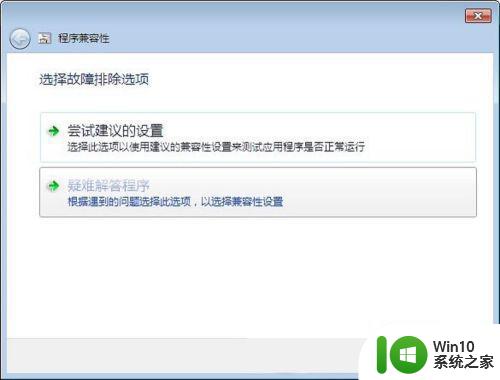
3、在对应程序启动图标上右击,会有菜单出现,如下图,点击最后一项属性,可以打开进行设置。
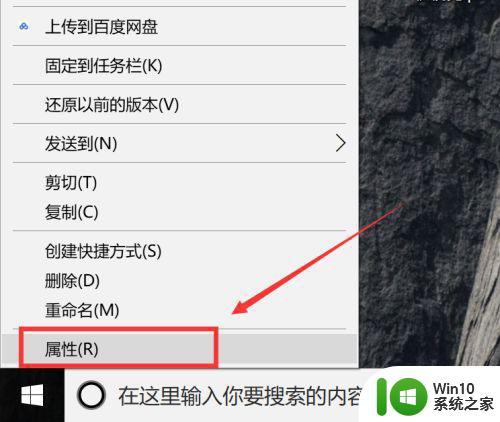
4、打开属性页面,不一定停留在哪一子页,点击图示兼容性一项,即可打开该项设置页面。
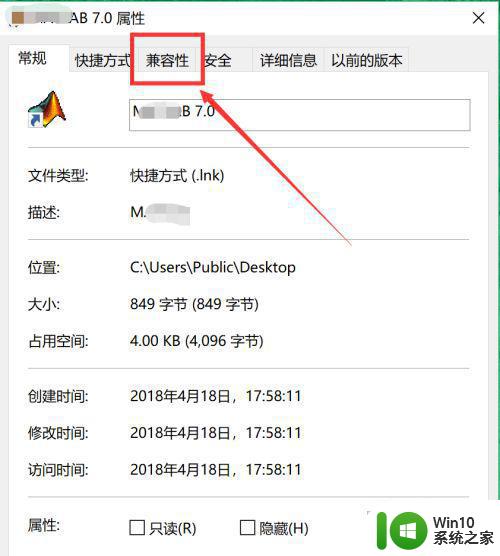
5、进入后,勾选兼容项,可点击后方三角,从中选择一种模型(如xp),确定后,退出属性,从桌面等地方,再次启动该软件。
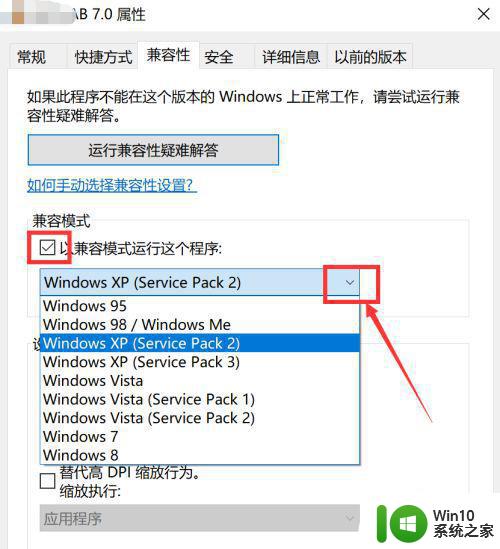
6、此时一般会出现运行提示,点击是继续,可以成功打开软件。不过如果选择xp不行,可以尝试其他形式。经测试有些软件,只有唯一一种,模式可以运行,
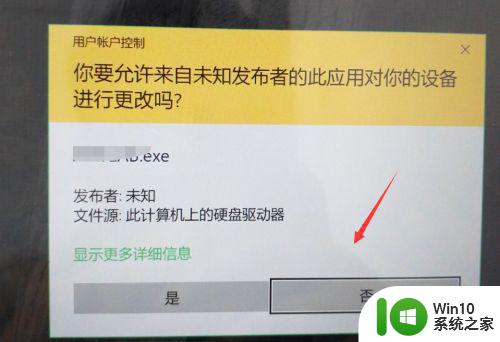
以上就是解决win10软件兼容性问题的全部内容,请根据小编提供的方法进行操作,希望对大家有所帮助。
win10软件兼容性问题怎么解决 win10软件兼容性设置方法相关教程
- win10系统软件兼容性问题怎么解决 Win10系统软件兼容性问题排查及解决方法
- win10软件兼容设置方法 win10软件兼容性设置教程
- win10程序属性没有兼容性选项解决步骤 win10不兼容软件怎么办
- win10设置文件兼容性的方法 win10文件兼容性在哪里设置
- 财务软件win10兼容性问题解决方案 如何解决win10与财务软件不兼容的情况
- win10应用不兼容的解决方法 win10应用兼容性问题怎么解决
- 软件不兼容win10解决方法 win10软件不兼容怎么解决
- win10没有兼容性选项该怎么办 win10软件兼容模式缺失怎么办
- win10游戏不兼容怎么解决 如何修复win10下的游戏兼容性问题
- win10正式版兼容性运行设置方法 win10正式版兼容性如何设置
- win10无法兼容的软件处理方法 win10不兼容的软件怎么办
- windows10系统解决不兼容问题的几种方法 Windows10系统软件兼容性调整方法
- 蜘蛛侠:暗影之网win10无法运行解决方法 蜘蛛侠暗影之网win10闪退解决方法
- win10玩只狼:影逝二度游戏卡顿什么原因 win10玩只狼:影逝二度游戏卡顿的处理方法 win10只狼影逝二度游戏卡顿解决方法
- 《极品飞车13:变速》win10无法启动解决方法 极品飞车13变速win10闪退解决方法
- win10桌面图标设置没有权限访问如何处理 Win10桌面图标权限访问被拒绝怎么办
win10系统教程推荐
- 1 蜘蛛侠:暗影之网win10无法运行解决方法 蜘蛛侠暗影之网win10闪退解决方法
- 2 win10桌面图标设置没有权限访问如何处理 Win10桌面图标权限访问被拒绝怎么办
- 3 win10关闭个人信息收集的最佳方法 如何在win10中关闭个人信息收集
- 4 英雄联盟win10无法初始化图像设备怎么办 英雄联盟win10启动黑屏怎么解决
- 5 win10需要来自system权限才能删除解决方法 Win10删除文件需要管理员权限解决方法
- 6 win10电脑查看激活密码的快捷方法 win10电脑激活密码查看方法
- 7 win10平板模式怎么切换电脑模式快捷键 win10平板模式如何切换至电脑模式
- 8 win10 usb无法识别鼠标无法操作如何修复 Win10 USB接口无法识别鼠标怎么办
- 9 笔记本电脑win10更新后开机黑屏很久才有画面如何修复 win10更新后笔记本电脑开机黑屏怎么办
- 10 电脑w10设备管理器里没有蓝牙怎么办 电脑w10蓝牙设备管理器找不到
win10系统推荐
- 1 番茄家园ghost win10 32位官方最新版下载v2023.12
- 2 萝卜家园ghost win10 32位安装稳定版下载v2023.12
- 3 电脑公司ghost win10 64位专业免激活版v2023.12
- 4 番茄家园ghost win10 32位旗舰破解版v2023.12
- 5 索尼笔记本ghost win10 64位原版正式版v2023.12
- 6 系统之家ghost win10 64位u盘家庭版v2023.12
- 7 电脑公司ghost win10 64位官方破解版v2023.12
- 8 系统之家windows10 64位原版安装版v2023.12
- 9 深度技术ghost win10 64位极速稳定版v2023.12
- 10 雨林木风ghost win10 64位专业旗舰版v2023.12